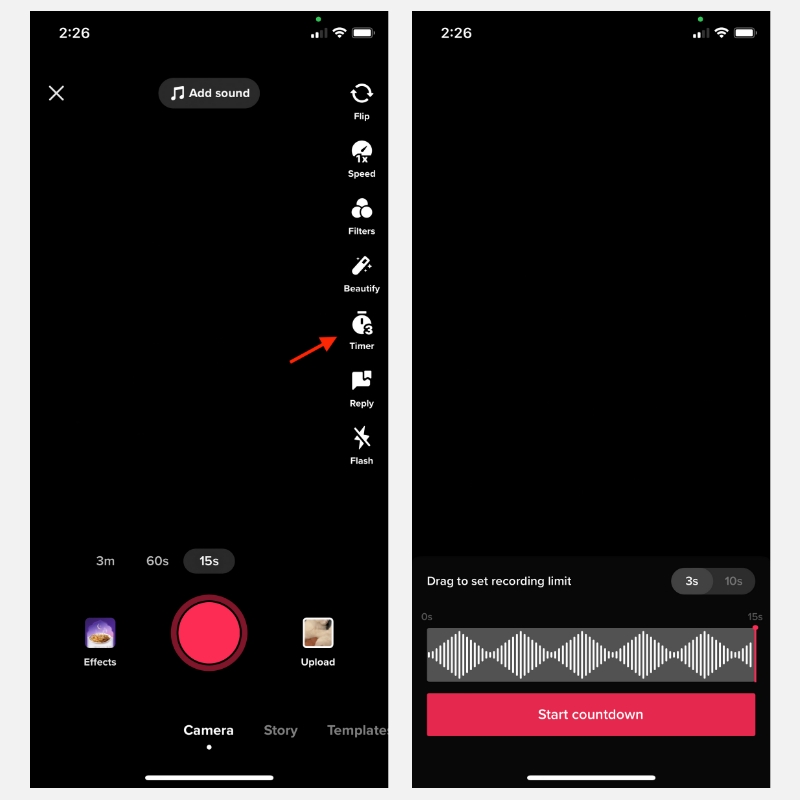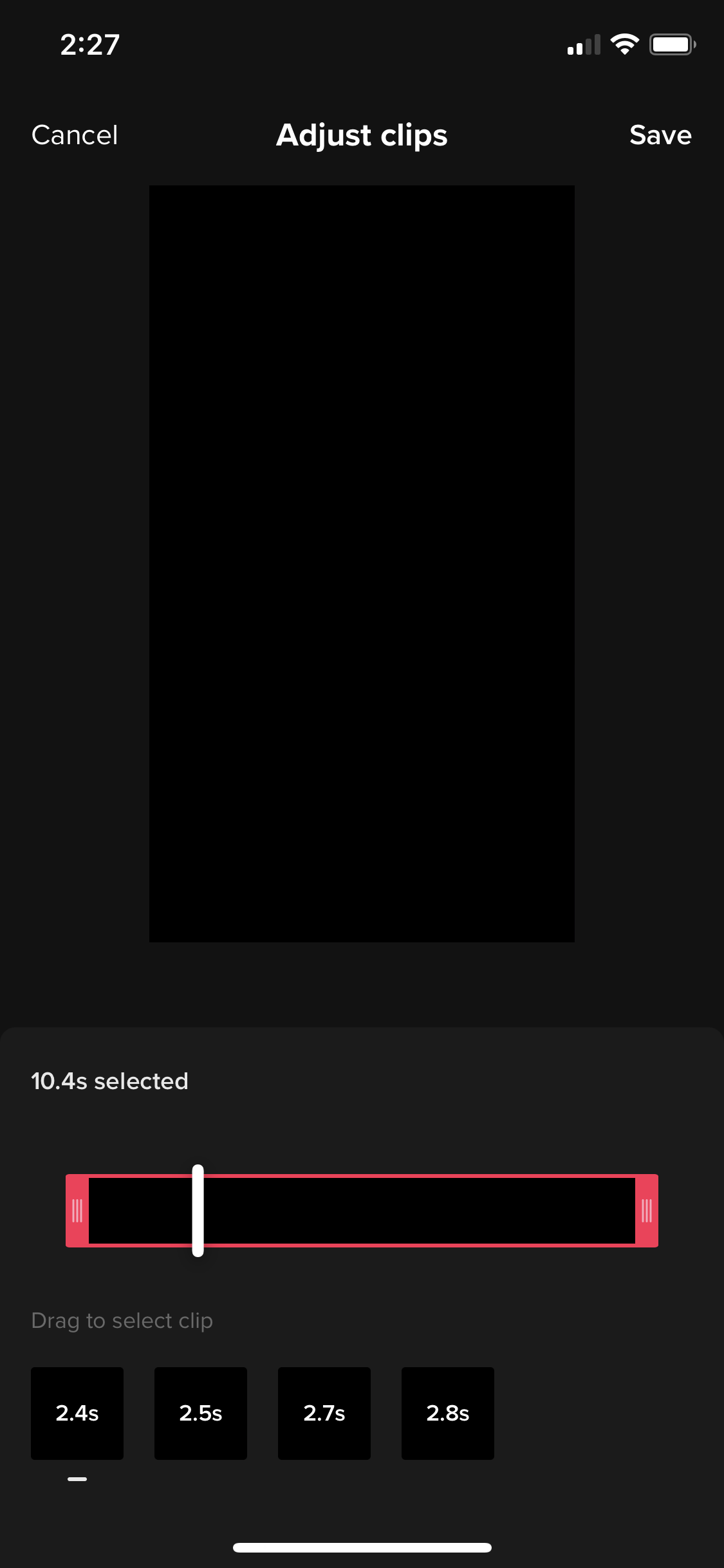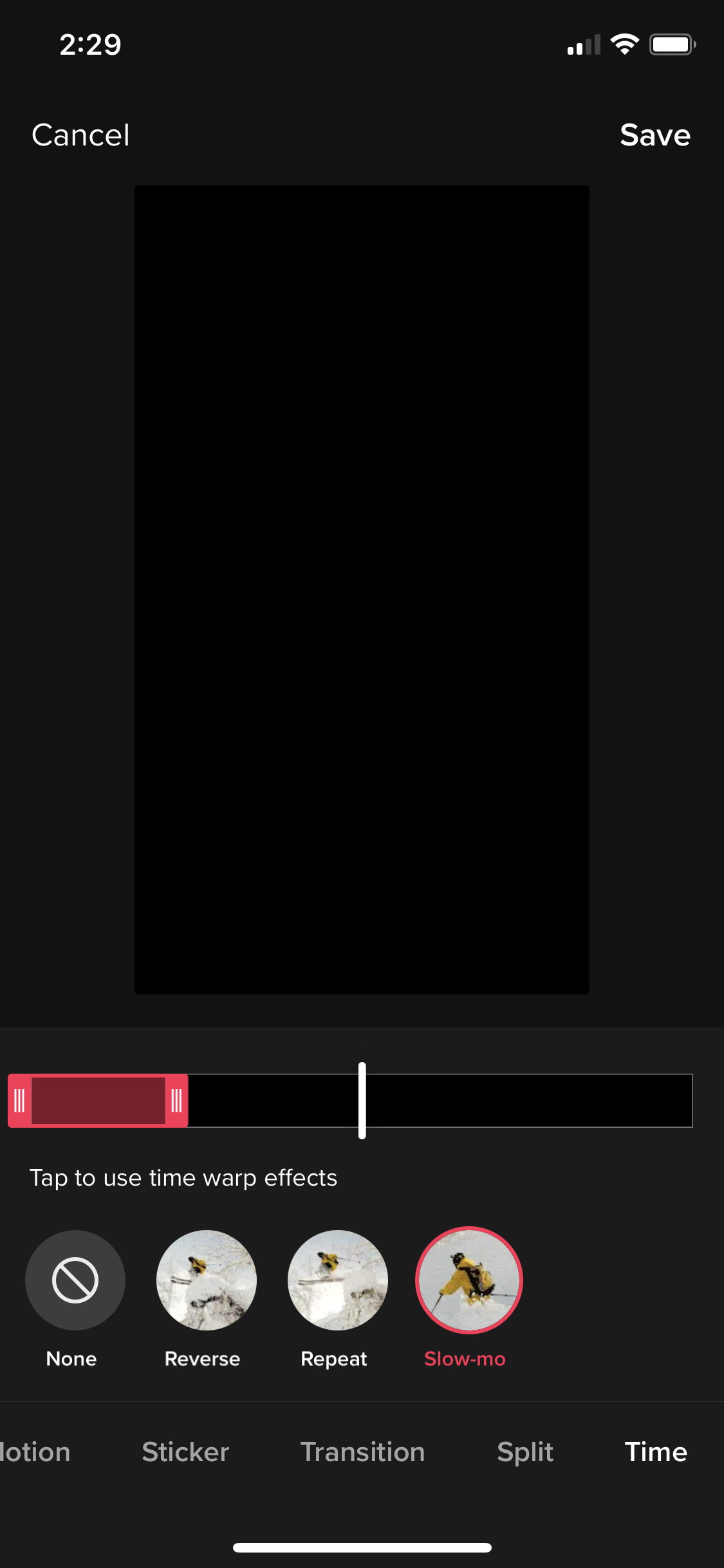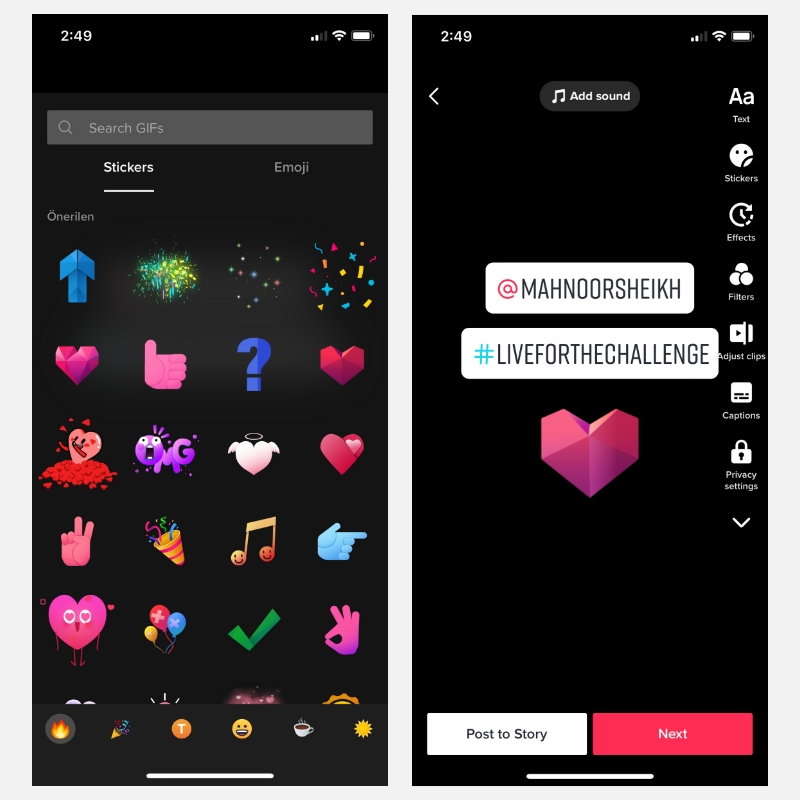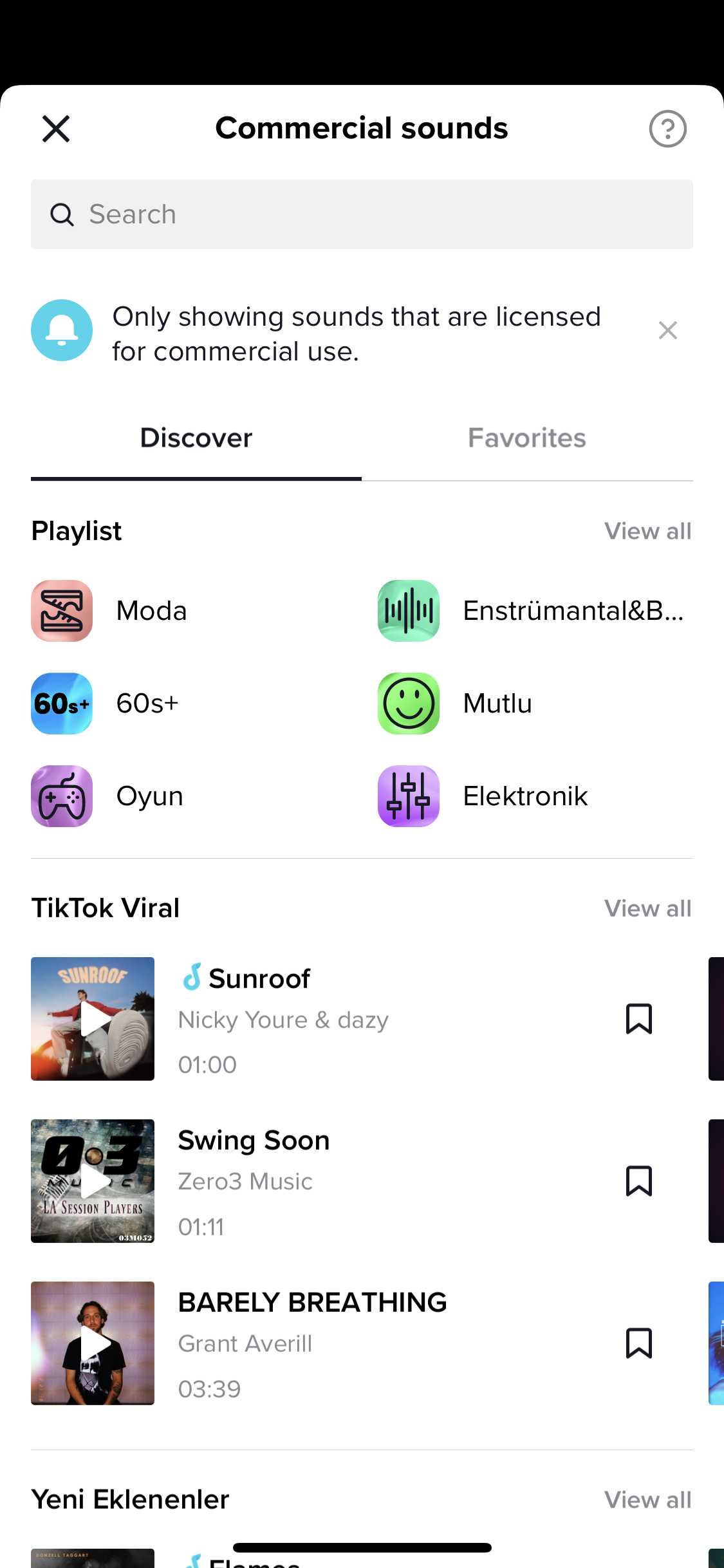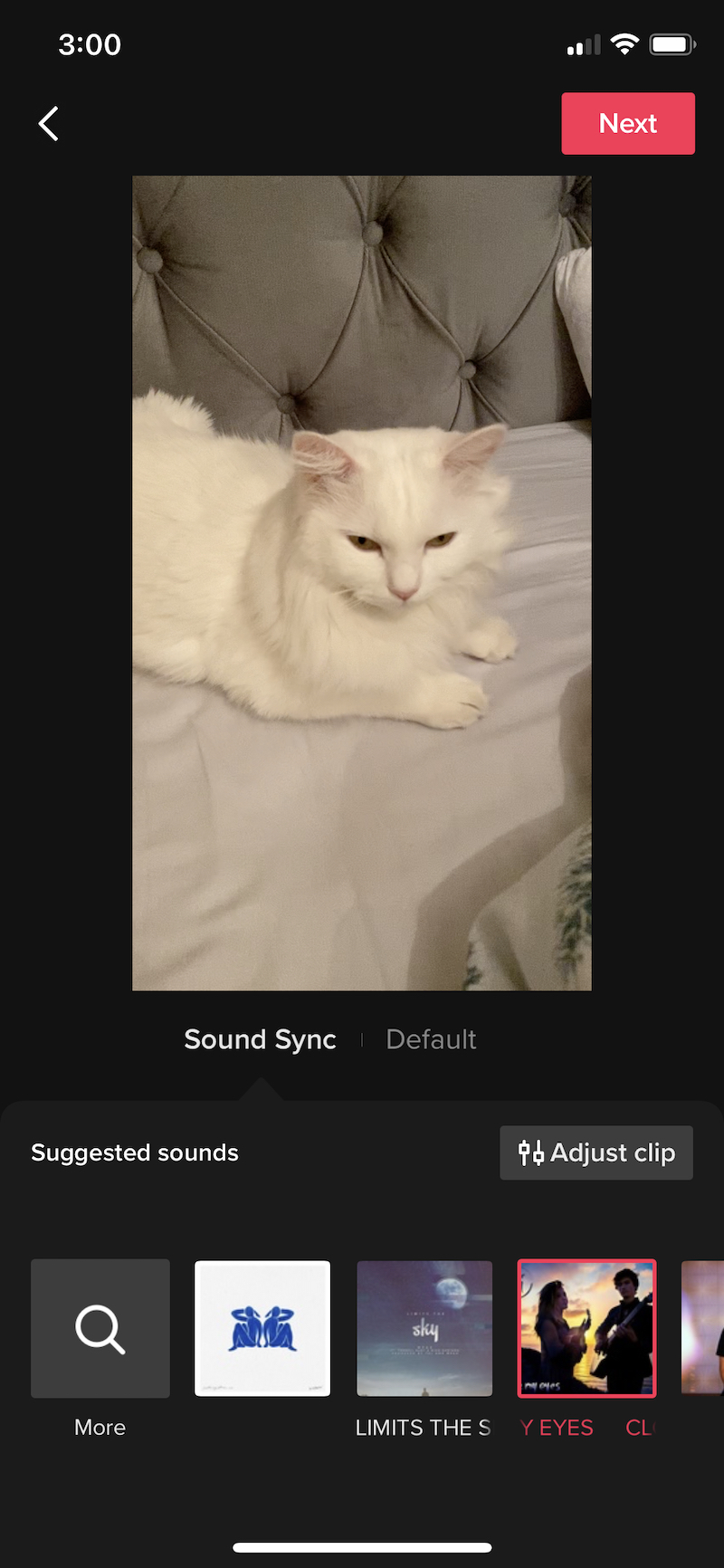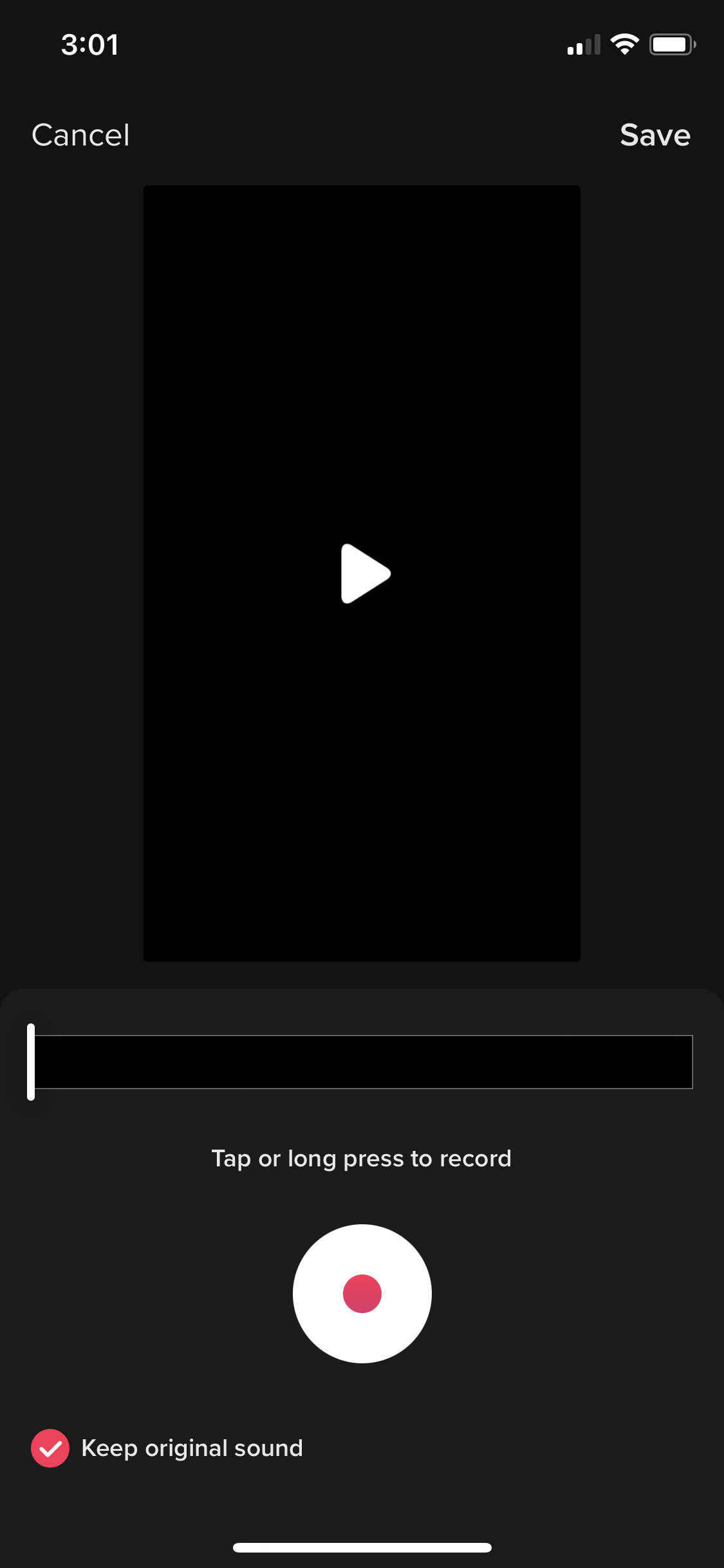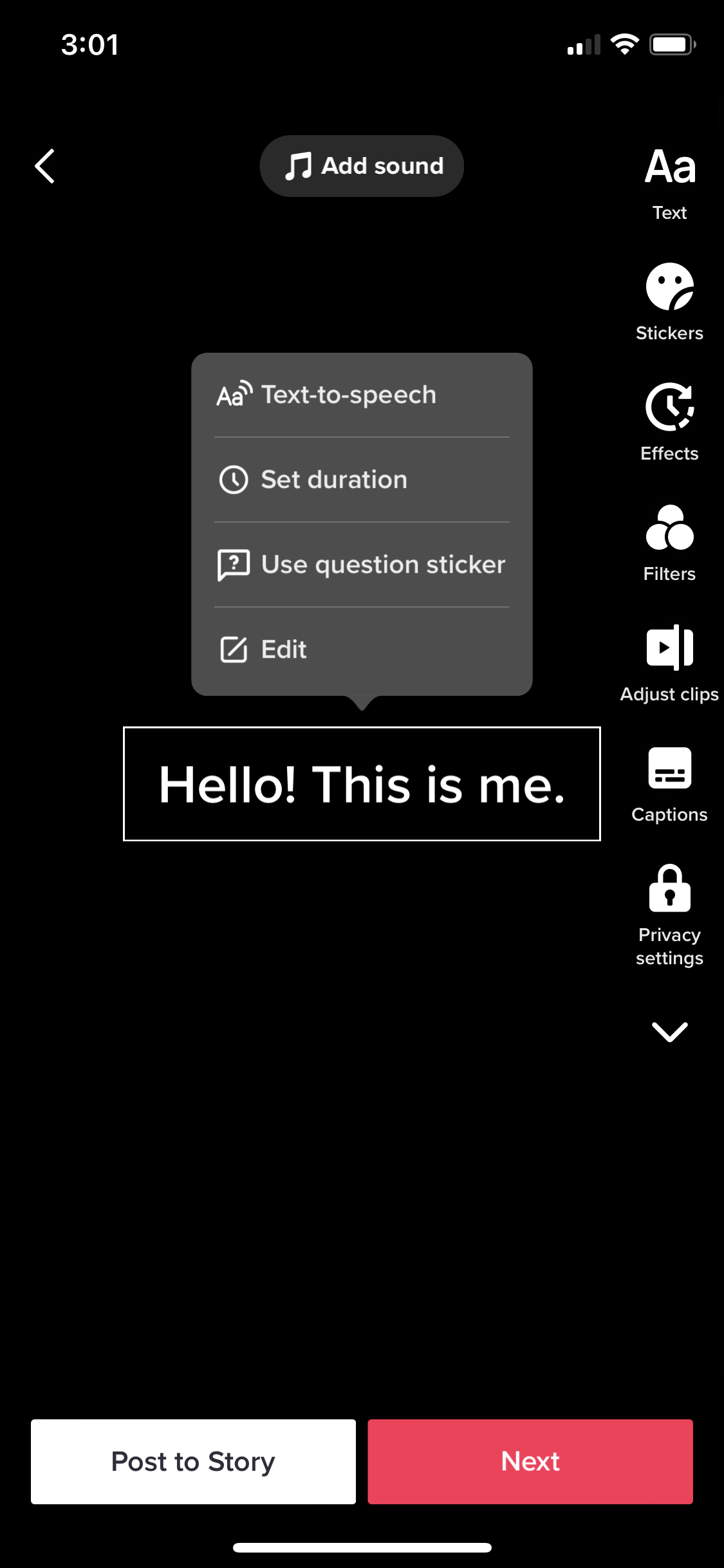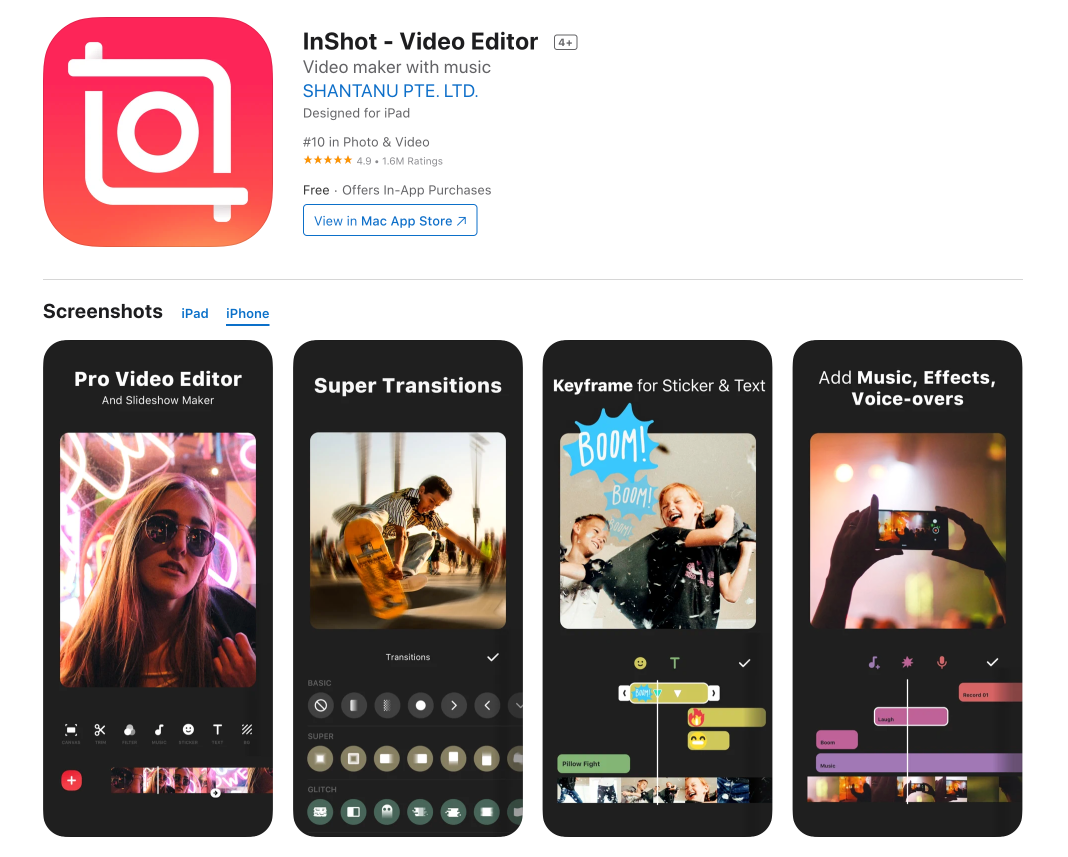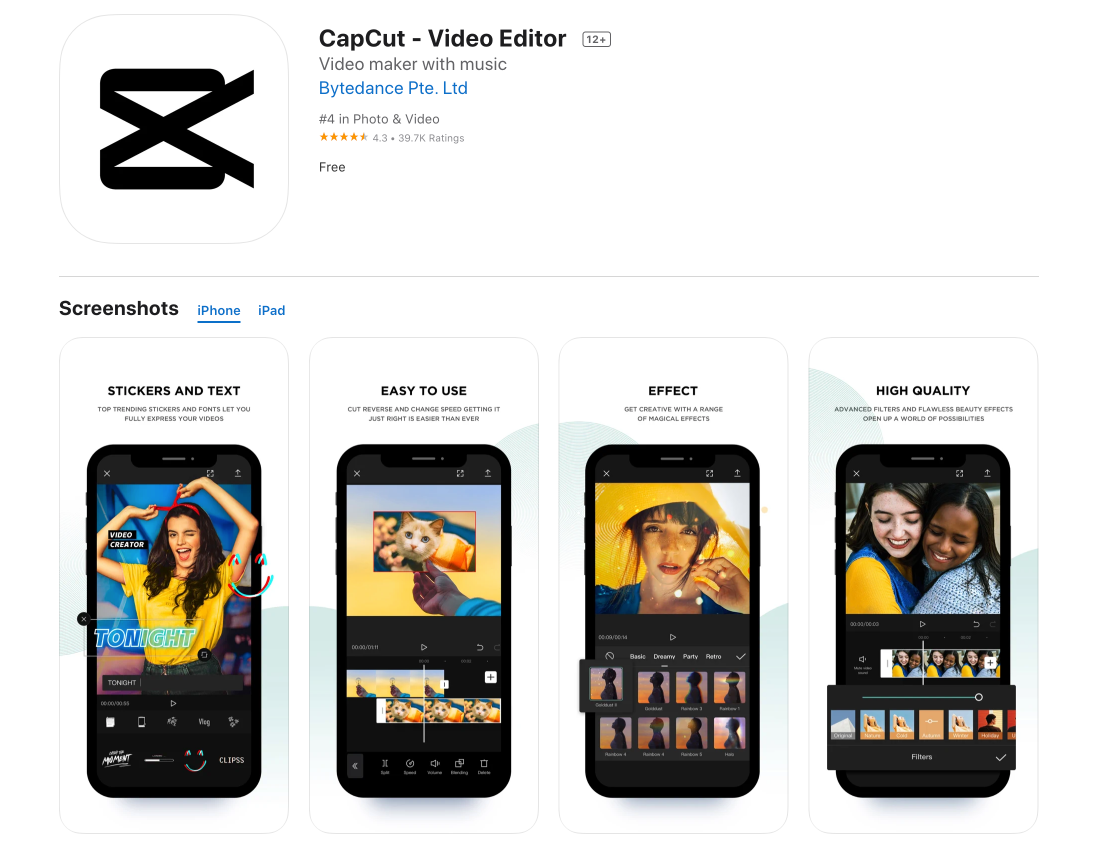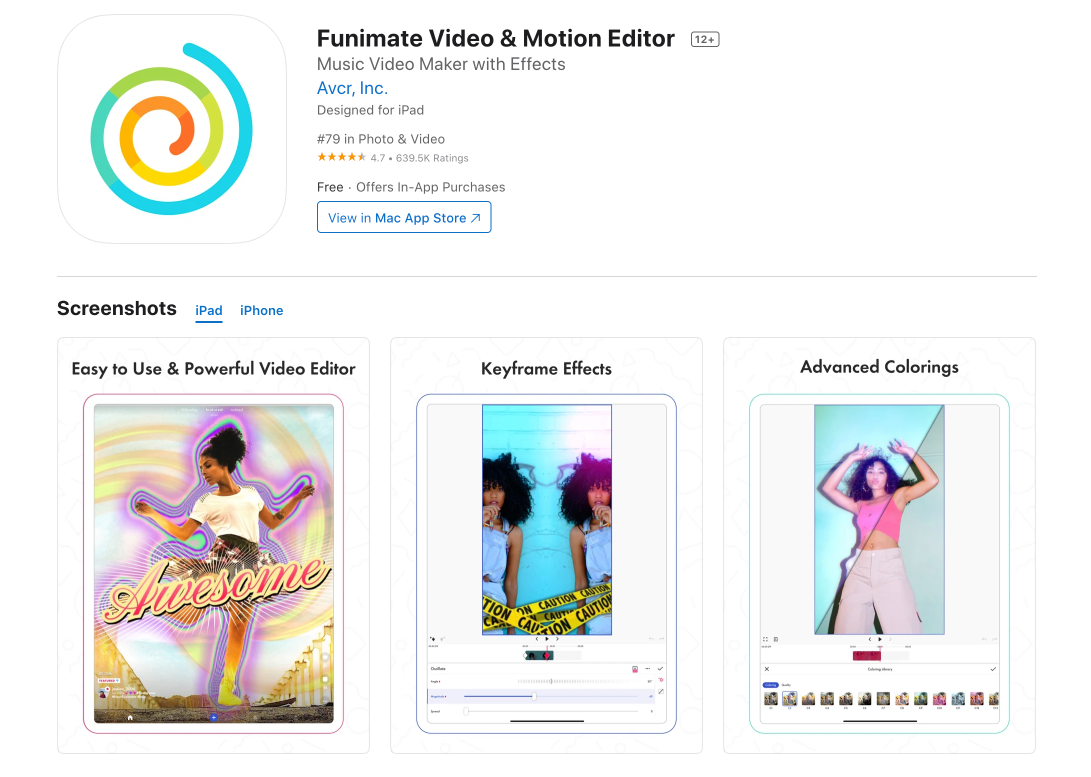Jak upravit videa Tiktok: 20 chytrých tipů, jak upravit titulek Tiktok po zveřejnění
Jak upravit titulek Tiktok po zveřejnění
- Otevřete Tiktok a navštivte svůj profil. Poté klepněte na “Pracovní verze. Vyberte video, které chcete upravit a publikovat.
- Klepněte na “zadní” Šipka v levém horním rohu.
- Proveďte jakékoli nezbytné úpravy hudby, textu atd. Pak klepněte “Další” dole.
- Upravte své titulky, publikum a krycí fotografii. Pak klepněte “Pošta” publikovat vaše video nebo zvolit “Pracovní verze” .
Jak upravit videa Tiktok: 20 tipů pro úspěch
.
Vědět, jak upravit video Tiktok, je klíčem k nalezení úspěchu na platformě. Může vám pomoci využít nové trendy, upoutat pozornost a vyniknout v moři videí, které vaše publikum neustále přejíždí.
V tomto článku budeme sdílet kreativní tipy, osvědčené postupy a editační nástroje, které můžete použít k vytvoření vysoce poutavých videí Tiktok.
- Natáčení a úpravy videí
- Psaní titulků Tiktok
- Přidání zvukových a zvukových efektů
Naše nejžádanější funkce č. 1 je zde
Ušetřete čas pomocí našeho výkonného nástroje pro správu Tiktok. .
Natáčení a úpravy videí Tiktok
. V této části se budeme zabývat tipy, jak natáčet a upravovat video obsah vašich videí Tiktok.
1. Nastavte časovač pro nahrávání hands-free
Tiktok nabízí funkci časovače, kterou můžete použít k natáčení vašeho videa. Časovač můžete nastavit pouze tak, aby spustil 3 nebo 10 sekund po stisknutí záznamu. Natočení tanečního videa nebo nastavení stativu? Použijte funkci časovače k natáčení sami, aniž byste někoho požádali, aby držel telefon.
Kromě toho můžete také nastavit časovač tak, aby automaticky zastavil nahrávání po určitém časovém období. .
2. Zaznamenejte klipy a upravte je
. Přesuňte klipy kolem, ořízněte dobu každého z nich, přidejte efekty do každého jednotlivého klipu, přidejte textové titulky a další. .
Natáčení v klipech vám poskytuje větší flexibilitu při úpravách vašeho videa Tiktok. Například Cinnamon Hotels vyrábí esteticky příjemná videa sešíváním krátkých klipů:
@cinnamonhotels
!
? Jsem já? – Akil Elijah
.
Hrajte se s rychlostí vašeho videa Tiktok pomocí vestavěné funkce rychlosti. Tuto možnost najdete na obrazovce nahrávání a před zahájením nahrávání musíte upravit nastavení rychlosti.
Tiktok vám dává pět možností, jak zpomalit vaše video, udržet jej normální nebo zrychlit; 0..5x, 1x, 2x a 3x.
Úprava rychlosti vašeho videa vám pomůže vytvořit filmová videa, udělat časové propuštění a udržovat věci zajímavé a krátké. Podívejte se na to, jak Shein vytváří videa „Life Hack“, kterým se sešíváním společně sešívá, zobrazují své výrobky v akci.
Pokud chcete po jeho nahrávání upravit rychlost videa, máte dvě možnosti:
- , pak vyberte Zpomalený mod Chcete -li zpomalit vybranou část klipu. Tímto způsobem není možnost urychlit vaše video.
- . Upravte klipy a vyberte ikonu časovače pro upravení rychlosti. Můžete si vybrat ze stejných pěti výše uvedených možností.
. Pro vylepšení videa použijte filtry
Stejně jako většina ostatních aplikací pro vytváření obsahu, má Tiktok také řadu filtrů pro zlepšení estetické přitažlivosti vašich videí.
- Barevné filtry: .
- Zkrášlit: Použijte nástroje pro úpravu prvků obličeje, jako je vylepšení úst a tvaru nosu, bělení zubů, jas, překryvy make -upu a další.
- Zlepšit: Automaticky upravte jas, expozici a barvy předem zaznamenaných klipů pomocí tohoto nastavení předvolby s jedním kliknutím.
.
5. Získejte kreativní efekty
Jedním z hlavních důvodů úspěchu společnosti Tiktok je jeho kreativní knihovna interaktivních a vizuálních efektů, které se platforma neustále rozšiřuje.
- Účinky obrazovky nahrávání: Tyto efekty jsou nalezeny na obrazovce záznamu a lze je použít k natáčení vašeho tiktoku pomocí aplikace. .
- Účinky úpravy obrazovky: To jsou efekty, které se můžete vztahovat na předem nahraná videa a liší se od efektů obrazovky nahrávání. . Patří sem vizuální efekty, jako je duhový strobový, déšť, blesk, zoom a závada, jakož i pohybové efekty, nálepky, přechody, rozdělení a časové efekty.
Můžete také vyzkoušet efekty používané v jiných videích. To je rychlý způsob, jak skočit na trendy Tiktok, zatímco jsou stále horké. Sledování dalších videí pro inspiraci vám také může poskytnout video nápady o tom, jak kreativně používat efekty.
6.
Nálepky společnosti Tiktok jsou podobné těm, které se nacházejí v příbězích Instagramu – můžete přidat anketu, otázku, zmínit se, hashtag a další samolepky, abyste mohli komunikovat přímo s publikem. .
Přidejte nálepky do předem nahraných videí na editační obrazovce. Můžete hledat relevantní samolepky pomocí vyhledávacího panelu nahoře. .
7. Vytvářejte přechody mezi klipy
. Jsou skvělé pro přidání mezi klipy, aby vaše videa vypadala více filmově.
Například můžete přidat vypnutí, zapnout, přiblížit, přiblížit, střelecký rám a další chladné přechody, abyste se vyhnuli nepříjemným nebo náhlým řezům mezi klipy.
.
.
. .
.
Psaní titulků Tiktok
Dalším aspektem vytváření poutavých tiktoků je přidání kontextu a zesílení vaší zprávy prostřednictvím textových titulků a popisů. V této části se podíváme na některé osvědčené postupy pro přidání textu do vašich videí Tiktok.
9.
Tiktok vám umožňuje přidat textové překryvy do vašich videí.
- . Studie Verizon odhalila, že 92% amerických spotřebitelů sleduje videa na svém mobilu se zvukem. .
- . .
Chcete-li do videa přidat text na obrazovce, klepněte na Ikona z nabídky na pravé straně na obrazovce úpravy. .
10.
.
Tiktok nabízí několik vestavěných možností úpravy textu pro titulky na obrazovce. . Také se můžete pohnout kolem svého textu a velikost velikosti.
.
.
Naplnění automatického kapitoly můžete zapnout pro jakékoli zaznamenané nebo nahrávané video s mluveným zvukem klepnutím Na obrazovce úprav. Po několika sekundách zpracování uvidíte automaticky generované titulky, které můžete snadno upravit ručně.
V současné době jsou automatické kapitoly k dispozici pouze v angličtině a japonštině.
. Upravte dobu trvání textu
Můžete také vytvořit text se automaticky objeví a zmizet z vašich videí úpravou jeho trvání. To je užitečné pro přidání více řádků textu v celém videu, například pro vytvoření příběhu, popisovat scénu, přidat několik CTA, klást otázky nebo zvýraznit konkrétní slova.
. .
. Vytvářejte stručné a informativní titulky
Při psaní textových titulků pro vaše videa Tiktok se ujistěte, že jsou krátké a informativní. Nepsate jen dlouhé odstavce, které se potulují o tématu, aniž by to bylo uvedeno.
. Nejnovější statistiky Tiktok ukazují, že videa, která získá nejvíce kliknutí na platformu, získají svou zprávu během prvních tří sekund.
Vaše publikum se může držet jen několik sekund. Ujistěte se tedy, že vaše video stojí za to.
14. Akce pohonu s CTA a textem na obrazovce
. .
.
Přidání zvukových a zvukových efektů
Přidání správné hudby a zvukových efektů do vašich videí Tiktok může udělat zázraky pro zvýšení vašeho obsahu. V této části budeme pokrývat tipy, jak přidat zvuk do vašich Tiktoks, abychom získali větší angažovanost.
15. Použijte trendovou hudbu a zvuky
Trendová hudba je často jediná věc, která dělá tiktok virovou.
Značky a tvůrci mohou skočit na rozjetý vůz a pomocí trendových zvuků k vytvoření videí, která nejenže získají více angažovanosti, ale také jsou upřednostňovány algoritmem.
V horní části obrazovky nahrávání nebo úprav. Procházejte knihovnou nebo hledejte konkrétní zvuky pomocí vyhledávacího panelu.
. Je to rychlý způsob, jak najít trendovou hudbu, kterou se použijete ve vašich vlastních videích.
Největší výhodou používání trendových zvuků je přilákat větší publikum. Lidé mohou začít sledovat vaše video z jiného důvodu, ale zůstat pro hudbu. .
16. Přiřaďte svá videa do rytmu
Vytvořte poutavá videa synchronizací klipů se zvukem. Pokud jste nahráli více klipů, můžete to snadno provést pomocí vestavěné funkce synchronizace zvuku společnosti Tiktok.
Jednoduše nahrajte více klipů z galerie telefonu a budete převezeni do strana. .
Poznámka: Funguje to pouze s předem zaznamenanými nebo stávajícími klipy uloženými v rámci fotoaparátu.
.
Zatímco používání trendy hudby je rychlý a snadný způsob, jak se zapojit, vytvoření úžasné originální zvukové stopy může být také velmi prospěšné – pokud to udělá správně.
. To nabízí obrovskou příležitost nejen hudebním umělcům, ale také značkám a tvůrcům, aby se stali virovými vytvořením chytlavého rytmu, vtipného hlasu nebo cokoli jiného.
. Můžete si prohlédnout, kdo použil váš zvuk klepnutím na ikonu disku v pravém dolním rohu vašeho publikovaného videa.
.
? Po natáčení tiktoku můžete nahrát hlasový hlas pomocí Voiceover .
.
. Hrajte se s hlasovými efekty
Pokud ve svém videu používáte hlasový nebo originální zvuk, můžete být kreativní a přidat k němu hlasové efekty, aby byl více poutavý.
Tiktok nabízí hrst hlasových efektů, s nimiž se hraje, včetně Chipmunk, Robota, Megaphone a dalších.
20. Povolte text-řeč
. Je to skvělý způsob, jak začlenit do svých tiktoků mluvený zvuk, aniž byste ve skutečnosti něco řekli.
.
Text na řeč . Vyberte hlas, který nejlépe vyhovuje vašim potřebám, a je dobré jít.
Top 3 aplikace pro úpravu videa Tiktok
. Zde jsou 3 nástroje pro úpravy videa, které můžete použít k výrobě poutavých Tiktoks.
Inshot
Inshot je populární aplikace pro úpravu videa, která přichází s snadno použitelným rozhraním a praktickým funkcí. Aplikace vám umožní oříznout/řezat klipy, přidávat samolepky a efekty, jako jsou rozostření na pozadí a filtry, přidávají hudbu a hlasové slovy a další.
Inshot se může používat zdarma, ale budete muset upgradovat na prémiovou verzi, abyste se zbavili vodoznaku. Je k dispozici pro iOS i Android.
Capcut
Vlastní aplikace pro editaci videa společnosti Tiktok-capcut-je z nějakého důvodu oblíbeným tvůrcem. Je plná kreativních filtrů, zajímavých zvuků a některých základních nástrojů pro úpravu videa, jako je rozdělení, ořezávání a nastavení rychlosti.
.
Funtimate
FunImate je skvělá, módní aplikace pro vytváření videí a příběhů Tiktok. .
Aplikace je zdarma k použití, ale přichází s reklamami. Chcete -li se zbavit reklam.
Můžete po zveřejnění upravit Tiktok?
Ne. Po jeho zveřejnění nemůžete upravit video Tiktok. .
Pokud jste udělali chybu nebo jste nahráli nesprávné video, museli byste video smazat a znovu nabít. Před zveřejněním se ujistěte, že uložíte silně upravená videa jako koncepty, takže to nemusíte dělat znovu od nuly, pokud uděláte malou chybu.
Prozkoumejte editaci videa Tiktok, abyste vynikali
Tiktok je úžasná platforma pro sdílení video obsahu velikosti kousnutí. Pouhé množství konkurence však znamená, že značky a tvůrci musí vylepšit svou editační hru, aby vynikli a všimli.
. !
- Obsah sociálních médií
- Tik tak
- Video
Cassandra McBride s více než osmi lety zkušeností se Cassandra specializuje na úpravy a technické psaní. .
. .
? ? Můžete odstranit video, jakmile je nahráno? . .
Úpravy titulku Tiktok po zveřejnění
Tiktok vám neumožňuje upravit titulek videa po zveřejnění. nicméně, , tak Stejný obsah nemusíte nahrávat a repozit.
Za předpokladu, že problém zachytíte s titulkem brzy v životě videa, je relativně snadné problém vyřešit opakováním stejného videa do vašeho profilu. Jistě, není to technicky úpravy, ale je to jediný způsob, jak to udělat.
Postupujte podle těchto kroků a aktualizujte titulek:
- Klepněte na “Mě“
- Vyberte video a poté klepněte na „Horizontální elipsa“ (tři vodorovné tečky) vpravo.
- Vybrat .“
- . Klikněte na Symbol ve spodní části obrazovky.
- Vybrat na pravé straně tlačítka červeného záznamu.
- Uvidíte seznam vašich obrázků a videí. “Další.“
- Další” . Na tuto stránku můžete přidat text, samolepky a změnit účinky.
- “Další” .
- .
- “Pošta.“
- . “Mě” .
- „Horizontální elipsa“ .
- .
- “VYMAZAT.
. Pokud jste však problém zachytili s titulkem dostatečně brzy, neměli byste si nechat ujít velké angažovanosti.
Jak vidíte, úpravy není snadné. Musíte si video stáhnout, opětovně jej načíst, provádět úpravy a poté jej zveřejnit na Tiktoku. .
.
- . “Pracovní verze. Vyberte video, které chcete upravit a publikovat.
- .
- . Pak klepněte .
- Upravte své titulky, publikum a krycí fotografii. Pak klepněte publikovat vaše video nebo zvolit Chcete -li to uložit a provést více úprav později.
.
TIKTOK Post Editing FAQS
?
Po nahrávání videa v aplikaci a klepnutí na zaškrtnutí můžete přidat text do svých videí Tiktok. Kliknete na textové pole v pravém rohu, pak se objeví více možností videa, včetně barvy textu a písma. .
Mohu po jeho uložení přidat titulky k konceptu?
! . Musíte pouze klepnout na ten, který chcete aktualizovat a přidat své titulky. Potom můžete video znovu uložit jako návrh, nebo jej zveřejnit pro každého.
?
Chcete -li oříznout video Tiktok, stiskněte tlačítko „+“ a nahrajte nové video.
. .
.
?
. . Protože většina videí Tiktok je synchronizována, změna soundtracku může přerušit synchronizaci. Zvukový doprovod je přidán jako vrstva k videu během tvorby a poté je uložen jako jediný soubor.
.
Mohu ovládat, kdo může komentovat mé video Tiktok?
Ano můžeš. . .
1. Klepnutím na vertikální elipsis (ikona tří-dot) z hlavní obrazovky Tiktok.
. Vybrat z další obrazovky.
3. Změnit nastavení bezpečnosti pro Kdo mi může poslat komentáře.
Chcete -li svůj účet zveřejnit, vyberte “Každý” “Přátelé” . Vidíte také možnosti „Kdo se mnou může duet“, „kdo na mě může reagovat“ a „Kdo mi může poslat zprávy“ ve stejné sekci. .